作者:乔山办公网日期:
返回目录:word文档
办公室里工作的小伙伴们,大家好!我们都知道常常使用的办公室软件就是Word。但是你知道其实Word文章可以直接打印成作文稿件形式吗?今天小编就和大家分享一下这个技巧,希望能够帮助到大家哦!

具体操作步骤如下:
步骤一:打开已经写好的Word文档,选择布局选项卡下的稿纸设置,进入相应的对话框。
如下图:
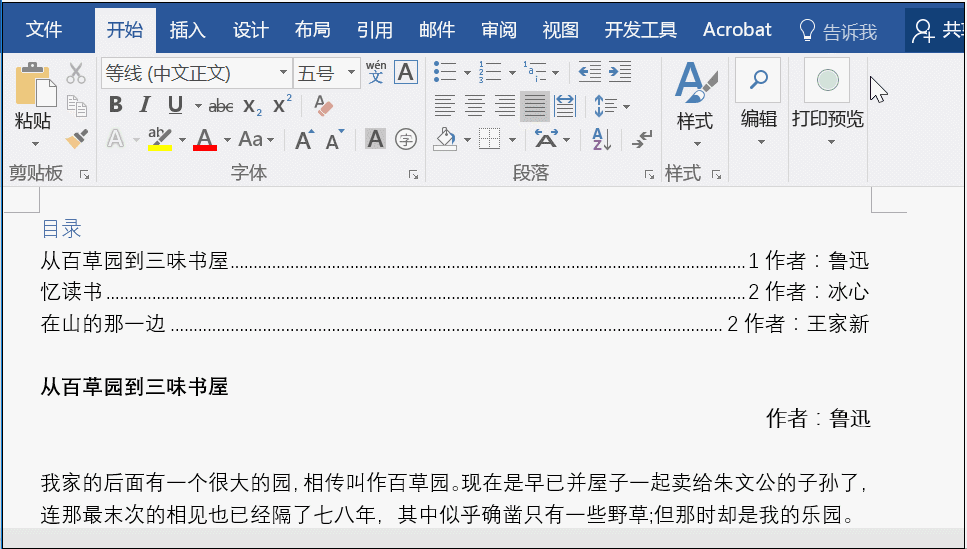
步骤二:设置稿纸格式
在稿纸设置对话框中将格式选择为“方格式稿纸”,之后点击确认即可。
如下图:
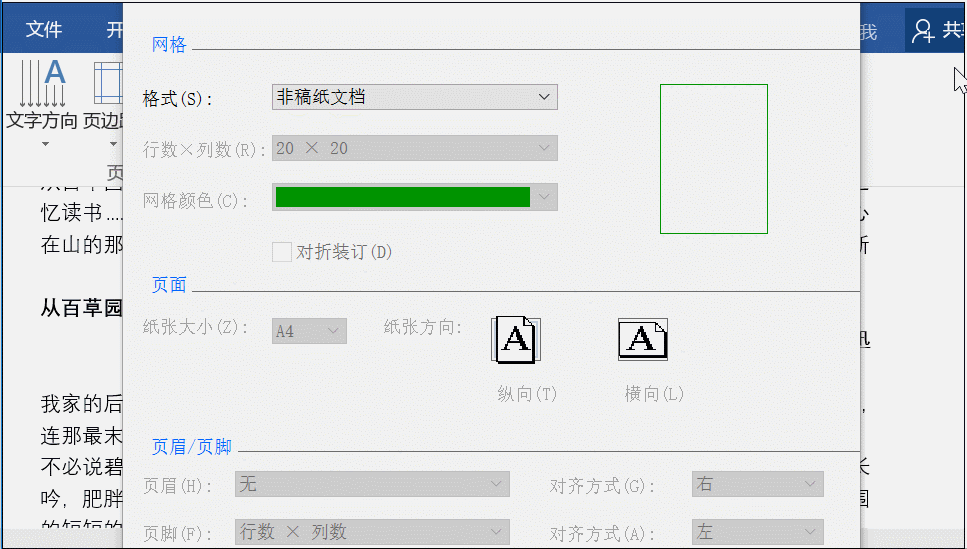
步骤三:修改网格线的行数或颜色
我们可以通过“行数×列数”以及“网格颜色”来修改,比如想要设置“15×20”的行列,颜色为黑色。
如下图:
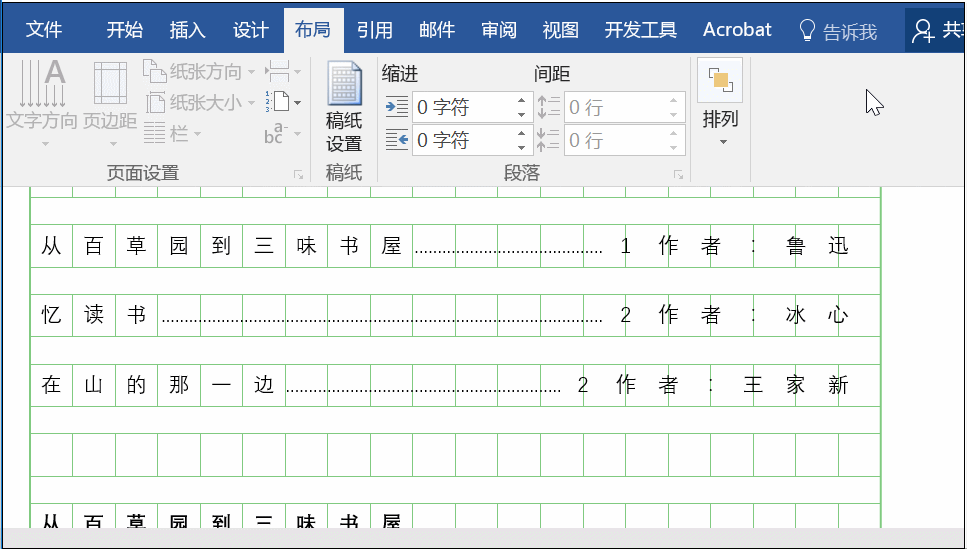
步骤四:如何修改稿纸的字体,要怎么改?
其实跟平时文档是一样的,直接选中需要更改的文本,然后在字体中选择自己喜欢的字体即可。
如下图:
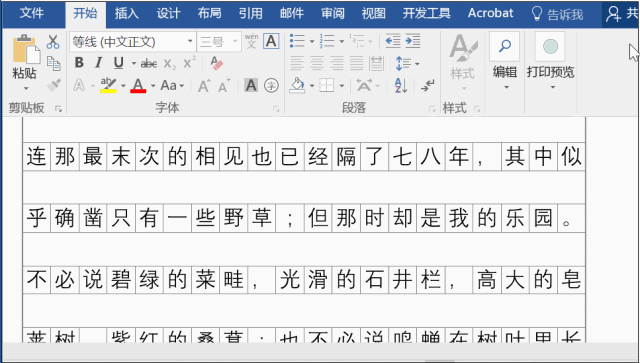
注意:这里的字号大小会被限制哦!
小编还想给大家分享一下非常好用的CAD转换软件-迅捷CAD转换器软件。可以轻松操作CAD各种版本的转换。真的非常方便好用,希望能够帮到大家!
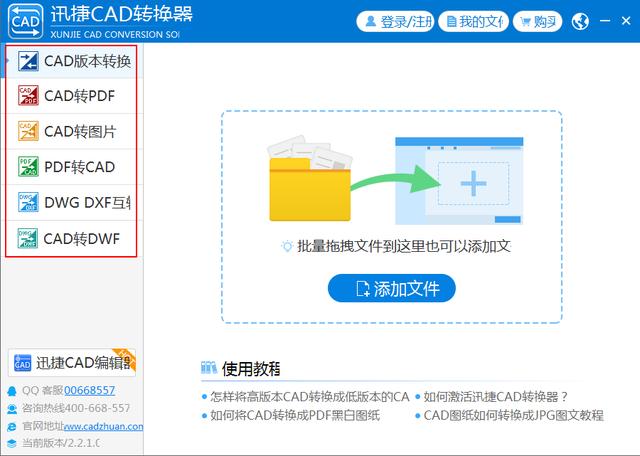
小编的分享都是自己亲自实践过的哦,真的非常方便好用。希望能够帮到大家!喜欢小编分享的小伙伴们快点来点赞收藏评论吧!